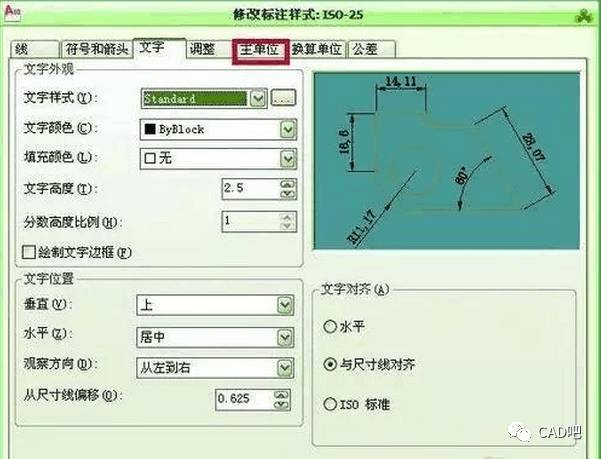在CAD软件中,修改标注是一项基础且高频的操作,掌握高效的标注命令能显著提升绘图效率,标注的修改通常涉及文字内容、尺寸线样式、箭头类型、公差等要素的调整,不同CAD版本(如AutoCAD、浩辰CAD等)的操作逻辑基本一致,核心命令集中在“标注样式管理器”和“标注编辑”工具中。
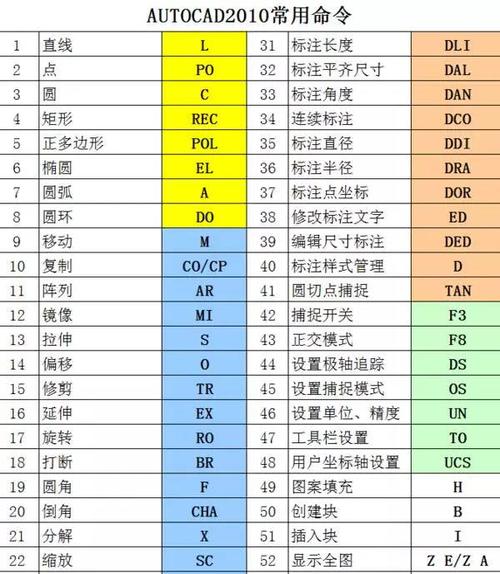
要修改标注,首先需明确修改对象的整体属性或局部属性,若需统一调整图纸中所有标注的样式(如文字高度、箭头大小),应通过“标注样式管理器”进行全局设置,执行该命令的快捷键为D(输入DIMSTYLE并回车),打开对话框后,可选择当前样式或新建样式,在“修改”选项卡中调整“线”“符号和箭头”“文字”“主单位”等参数,若需将所有标注的箭头从“实心闭合”改为“倾斜”,可在“符号和箭头”选项卡中找到“箭头”区域,修改“第一个”和“第二个”下拉列表中的选项,点击“确定”后所有标注将同步更新,这种方式适用于批量修改,能保证图纸风格的统一性。
若仅需修改单个或少数标注的局部属性,则需使用“标注编辑”相关命令,针对标注文字内容,可通过ED(DDEDIT)命令快速修改:选择标注后,文字变为可编辑状态,直接输入新内容即可,如将原标注“100”改为“100±0.5”,若需调整标注文字的位置,可使用DIMTEDIT命令,选择标注后,通过“默认”“左”“右”“角度”等选项调整文字相对尺寸线的位置,对于标注的整体位置和方向,DIMEDIT命令(输入DIMEDIT回车)提供“默认”“新建”“旋转”“倾斜”功能,倾斜”可调整尺寸界线的倾斜角度,常用于标注非垂直或非水平的对象。
针对复杂标注的修改,如公差、折断、打断等,需使用专用命令,添加公差时,可在“标注样式管理器”的“公差”选项卡中设置公差格式(如“极限偏差”),或通过DIMTEDIT命令中的“文本高度”调整公差文字大小,若需对标注进行折断(如避开其他对象),可执行DIMBREAK命令,选择标注后,再选择要折断的边界对象,即可在交点处创建折断符号,若需恢复折断,则选择标注后输入“自动(A)”或“删除(R)”选项。
CAD还提供“快速标注”和“标注更新”命令辅助修改。QDIM命令可快速创建或编辑一组标注,如选择多个对象后,通过“连续”“基线”等选项生成标注;DIMUPDATE命令可将已修改的标注样式应用到选定的标注对象上,确保标注与当前样式一致。
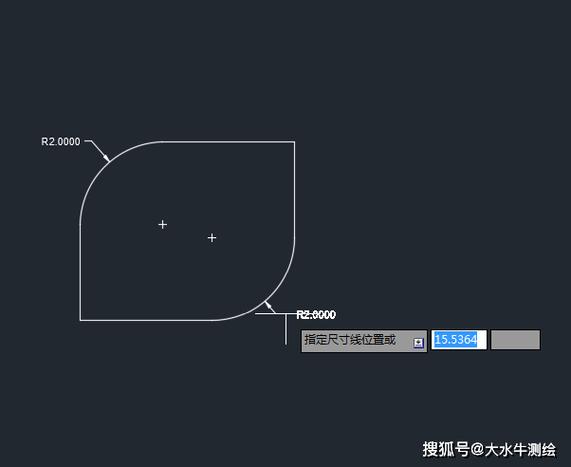
在实际操作中,合理运用对象捕捉(如端点、交点)和夹点编辑能进一步提升修改效率,选中标注后,拖动尺寸线夹点可调整位置,拖动文字夹点可移动文字位置,拖动尺寸界线夹点可调整标注范围,对于关联标注(标注与几何对象关联),修改几何对象尺寸时,标注会自动更新,这也是CAD标注的核心优势之一。
相关问答FAQs
Q1:为什么修改标注样式后,部分标注没有同步更新?
A:可能是因为该标注使用了“替代样式”或为“非关联标注”,检查标注样式管理器中是否存在“替代样式”,若有则右键删除替代样式;若为非关联标注,可通过DIMREASSOCIATE命令重新关联几何对象,或使用DIMUPDATE命令应用当前样式。
Q2:如何快速修改标注文字的颜色和图层?
A:使用MATCHPROP(特性匹配)命令:先修改一个标注的文字颜色或图层(通过“特性”面板Ctrl+1打开),然后执行MATCHPROP,选择源标注,再选择目标标注,即可将特性快速应用到多个标注上。